Сегодня мы поговорим о работе с бесплатным приложением Audacity, а конкретнее – о том, как записать и обработать звук.
Настройка микрофона
Перед началом записи необходимо рядом со значком микрофона выбрать из выпадающего списка то устройство, с которого будет производиться запись. Также необходимо настроить уровень звука, чтобы он не был слишком громким или слишком тихим. Для этого один раз кликаем на область отображения уровня громкости входящего сигнала и произносим в микрофон несколько фраз.
Если индикатор громкости постоянно доходит до красной зоны, то необходимо уменьшить уровень входящего сигнала, чтобы не было перегруза по звуку. Для этого воспользуемся соответствующим ползунком и проверим еще раз уровень звука. Желтая область – хорошо, красная – перебор.
Запись и редактирование звука
Для начала записи звука нажимаем кнопку «Записать», а по окончании – нажимаем либо кнопку «Стоп», либо просто пробел на клавиатуре. Если вам необходимо продолжить запись, то установите курсор в то место, откуда должна пойти запись и нажмите кнопку «Записать». В таком случае начнется запись на новой дорожке. Однако, если мы просто хотим продолжить нашу запись на той же самой дорожке, мы можем зажать клавишу Shift и нажать на запись, после чего автоматически начнется запись в конец выделенной нами дорожки.
Audacity — как пользоваться Обзор программы Audacity на русском
Если хотим дописать что-то в середину файла, то необходимо разделить общую запись, поставив курсор в нужное место и выбрав из меню опцию «Разделить» или же воспользовавшись горячими клавишами Ctrl+I, после чего выбрать инструмент «Перемещение» и отодвинуть окончание дорожки. Записываем с нужного места, а новую дорожку затем объединяем с исходной, выбрав меню «Дорожки» — «Свести в последнюю дорожку».
По окончании записи, займемся ее обработкой. Для начала нужно вырезать все лишние куски – оговорки, кашель, причмокивания и прочую ересь. Для перемещения по дорожке используем полосу прокрутки и кнопки «Приблизить», «Отдалить».
Прослушиваем запись, выделяем лишнее и нажимаем клавишу Delete. Таким образом, произойдет удаление со смещением. Если же мы хотим просто добавить тишину в эту область, то воспользуемся кнопкой «Заполнить тишиной». Однако имейте в виду, что полное отсутствие звука в таких местах будет заметно, если нет фоновой музыки, поэтому иногда имеет смысл полностью удалить кусок, а затем на его место скопировать и вставить участок тишины из нашей же дорожки.
Добавление эффектов и музыки
После того, как все лишнее удалено, необходимо произвести еще несколько полезных действий. Выделяем дорожку, нажатием левой клавишей мыши в левой области и для начала воспользуемся эффектом Hard Limiter, который позволит снизить особо громкие звуки нашей записи, резко выделяющиеся от остальных. Первое значение выставим на минус 5 и нажимаем «Применить».
Далее нормализуем общий звук, то есть сделаем его чуть громче. Снова идем в меню «Эффекты», выбираем «Нормировка сигнала» и указываем до какого максимального значения должен быть поднят звук. Указываем -2 и нажимаем ОК.
КАК СДЕЛАТЬ КРУТУЮ ОБРАБОТКУ ГОЛОСА | AUDACITY | Туториал!
Теперь выбираем из «Эффектов» «Компрессор», дабы тихие звуки сделать чуть громче, а громкие тише, чуть-чуть выровняв тем самым общий уровень. Оставляем значения по умолчанию и просто жмем ОК.
Напоследок мы еще раз воспользуемся эффектом Hard Limiter, на случай, если наш компрессор вдруг перестарался. Но теперь в качестве максимального значения ставим -2 или -1 и нажимаем «Применить».
Прослушиваем готовый результат после каждого действия, чтобы убедиться, что мы не перестарались. При необходимости отменяем сделанные правки по нажатию сочетаний клавиш Ctrl+Z и пробуем другие значения для эффектов.
Наконец, если мы хотим подложить под голос музыку, то добавляем соответствующий файл музыки в программу, он окажется на другой дорожке. Выбираем инструмент «Перемещение» и слегка смещаем нашу запись, чтобы она началась не одновременно с музыкой, а чуть позже. А дабы музыка не заглушала голос, регулируем уровень ее громкости соответствующим ползунком.
Кроме того, можно воспользоваться инструментом «Изменение огибающей» и задать разный уровень на начало, середину и конец мелодии, чтобы она не заглушала голос, но при этом звучало громче там, где нет голоса. Ставим точку в нужном месте и регулируем высоту уровня звука. Прослушиваем. Если у нас музыки больше, чем надо, то мы можем отрезать лишний кусок, а дабы окончание трека не было грубым, мы его выделяем и используем эффект «Плавное затухание».
Как сохранить в MP3
Чтобы сохранить нашу запись в формате mp3, необходимо дополнительно установить специальную библиотеку. Идем в меню «Правка» — «Параметры», переходим во вкладку «Библиотеки» и здесь напротив надписи «Библиотека LAME» нажимаем кнопку скачать. На открывшемся сайте скачиваем соответствующие файлы и устанавливаем. После чего Audacity сможет сохранять файлы в популярном формате mp3. Впрочем, если вопрос о минимальном размере файла не стоит, то вполне можно сохранить и другом формате, например, WAV.
Для сохранения выбираем меню «Файл» — «Export Audio», указываем папку, куда будем сохранять, название и желаемый тип файла (при необходимости можно дополнительно зайти в пункт «Параметры»). Нажимаем «Сохранить». Видим предупреждение, что все звуковые дорожки будут сведены в одну, жмем ОК. При необходимости заполняем мета-данные нашей записи и еще раз жмем ОК. Запись сохраняется на компьютер.
Таким образом, мы с вами рассмотрели запись и обработку звука в популярном приложении Audacity, и разобрались с различными возможностями программы. Если остались вопросы, оставляйте их в комментариях и пишите нам в социальных сетях.
Источник: pcgramota.ru
Простая инструкция по работе в Audacity. Часть1
Здравствуйте уважаемые посетители гости. Этой статьёй я открываю серию материалов посвященных замечательной программе Audacity. Как обычно, постараюсь простым языком, доходчиво и подробно рассказать о возможностях и о том как пользоваться программой. В итоге должна получиться пошаговая инструкция по Audacity.
Audacity — бесплатный, простой, но мощный редактор аудио. Из статьи вы узнаете о предназначении программы, где бесплатно скачать Audacity на русском языке, как установить lame_enc.dll для сохранения файлов в mp3

Скачиваем и устанавливаем Audacity
Так как программа бесплатная, то скачать и установить её всегда можно с официального сайта на русском языке по ссылке: http://audacity-free.ru/.
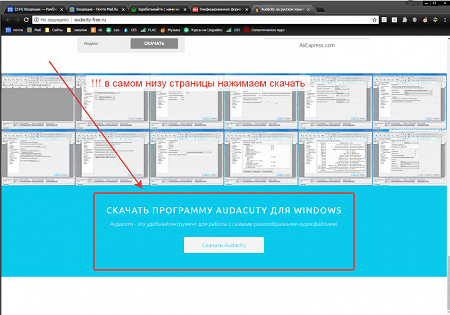
После нажатия кнопки «Скачать Audacity» будет загружен архив с программой. Открыв его вы увидите три файла. Тот который нам нужен выделен на скриншоте ниже:

Вместе с установочным файлом Аудасити в архиве находится программа Adguard, которая на работу Audacity, если честно, не влияет ни как, а поставляется в рекламных целях. Но попробовать можно. Программа бывает действительно полезна.
Запускаем установочный файл и устанавливаем Audacity.
Видео на тему: КАК СДЕЛАТЬ КАЧЕСТВЕННЫЙ ЗВУК В AUDACITY?! | Туториал
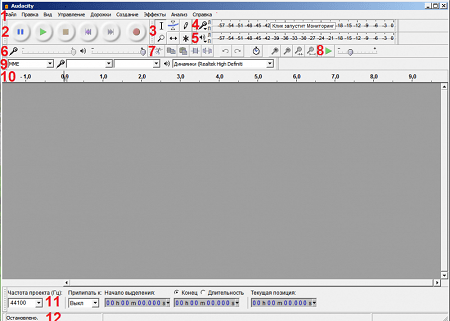
Все элементы окна описаны в официальном руководстве, но на английском языке.
- Панель меню;
- Воспроизведения и записи (кнопки воспроизведения, перемотки, записи);
- Панель инструментов (изменение масштаба дорожек, маркеры и другое);
- индикатор записи (отображает индикацию по левому и правому каналу, при стерео записи);
- индикатор воспроизведения (отображает индикацию по левому и правому каналу, при воспроизведении);
- регулировка громкости микрофона и звука воспроизведения (микшер);
- панель Редактирование;
- скорость воспроизведения;
- панель устройств воспроизведения и записи;
- шкала времени;
- панель выделения;
- панель статуса.
Как открыть файл в Audacity
Audacity позволяет работать со следующими форматами аудио файлов AIFF, AU, FLAC, MP2, MP3, OGG, WAV, на MAC OS — M4A (AAC), MOV.
Для открытия файла можно использовать Панель меню -> Файл -> Открыть или просто захватить аудио файл и перетащить в окно программы.
Давайте откроем любой аудио файл.

Аудио файл открывается в виде звуковой волны. На скриншоте выше изображена звуковая волна для стерео записи (поэтому 2 дорожки). Каждый открытый аудио файл представлен в виде 2-х панелей:
- панель управления (информация о файле, регулировка громкости и баланса файла);
- звуковая волна файла (область в которой происходит работа над звуком — обрезка, растяжение, изменение волны и так далее).
Как сохранить в формате mp3
Несмотря на то, что Аудасити уже «из коробки» поддерживает многие форматы, самый популярный — mp3, нужно настраивать вручную. Это связано с лицензиями на сам формат.
Для начала нужно скачать файл lame_enc.dll, который и добавит поддержку mp3.
Распакуйте из архива dll файл куда-нибудь, откуда его невозможно случайно удалить. Я рекомендую в папку, куда установлена сама программа Аудасити. Перейдём в папку. Щёлкните по значку Аудасити правой кнопкой мыши и нажмите Свойства, затем нажмите кнопку Расположение файла.
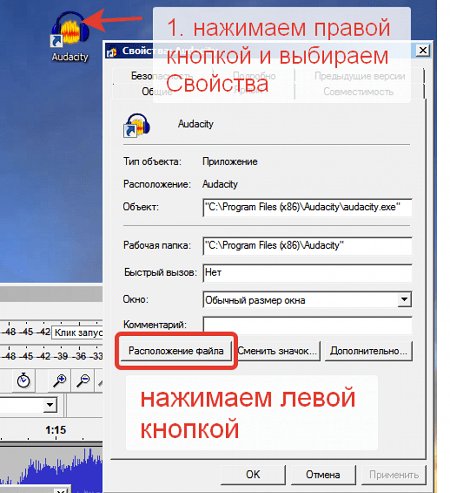
Переместите сюда lame_enc.dll.
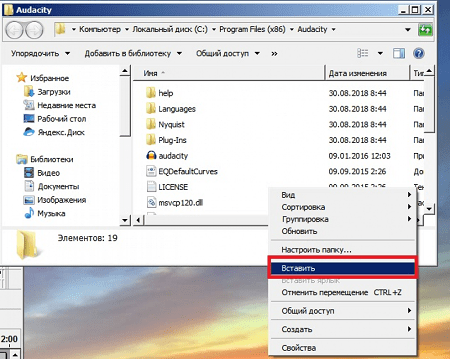
Сохранение конечного файла в Аудасити называется экспортированием аудио.
Теперь в окне программы Audacity нажимаем Файл -> Экспорт аудио.
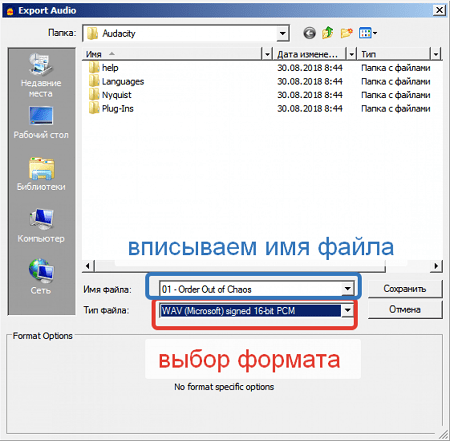
Вписываем название файла и выбираем формат для сохранения «Файлы MP3». Откроется панелька, в которой и нужно указать то место, куда вы скопировали lame_enc.dll.

Нажимаем кнопку Обзор и указываем путь. У меня по умолчанию это C:Program Files (x86)Audacity, у вас может немного отличаться. Если всё правильно, то появится следующее окно, в котором можно, но не обязательно, указать мета теги сохраняемого mp3 файла (название, артист, альбом и так далее).
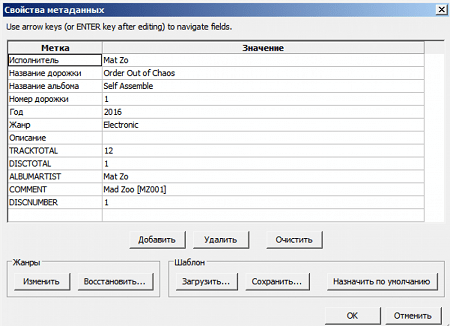
Далее программа сохранит ваш mp3 файл.
Дорогой читатель! Добавьте этот сайт в закладки своего браузера и поделитесь с друзьями ссылкой на этот сайт! Мы стараемся показывать здесь всякие хитрости и секреты. Пригодится точно.
Источник: programmydlyacompa.ru
Руководство для начинающих по использованию Audacity на ПК
Audacity — это бесплатное программное обеспечение для записи и редактирования аудио с открытым исходным кодом, доступное для систем Windows, Mac и Linux. Это одно из популярных и наиболее часто используемых программ для редактирования аудио, которое имеет множество функций, чтобы конкурировать с платными программами, доступными в Интернете. В Audacity вы можете записывать аудио, редактировать его, добавлять к нему эффекты, импортировать аудиофайл, редактировать его, создавать музыку и выполнять множество задач, связанных со звуком, не платя ни копейки. В этом руководстве мы покажем вам, как использовать Audacity на ПК.
Появилась возможность зарабатывать Биткоины просто в браузере вашего устройства. Зарабатывайте биткойны, смотря видео, общаясь в чате или играя в сети.
Руководство для начинающих по использованию Audacity на ПК
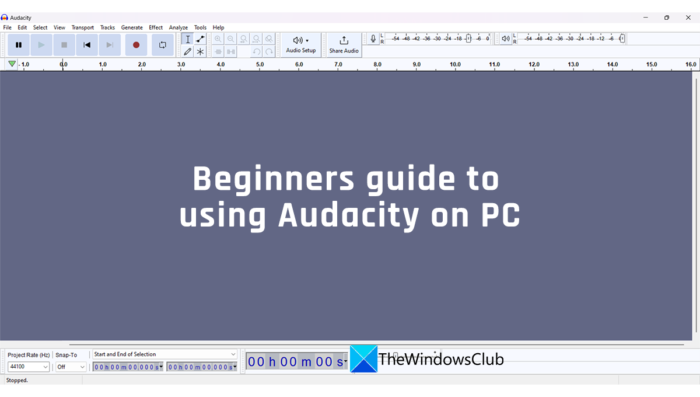
Если вы только начинаете работать с Audacity и хотите научиться им пользоваться, вам поможет следующее руководство по основам.
Программы для Windows, мобильные приложения, игры — ВСЁ БЕСПЛАТНО, в нашем закрытом телеграмм канале — Подписывайтесь:)
- Основные инструменты в Audacity
- Как записать звук с помощью Audacity
- Как уменьшить шум в Audacity
- Как увеличить громкость в Audacity
- Как импортировать аудиофайл в Audacity
- Как разделить звук в Audacity
- Как обрезать звук в Audacity
- Как замедлить звук в Audacity
- Как усилить бас в Audacity
- Как экспортировать аудио в Audacity
Давайте подробно рассмотрим каждую функцию и узнаем, как их выполнять в Audacity.
1]Основные инструменты в Audacity
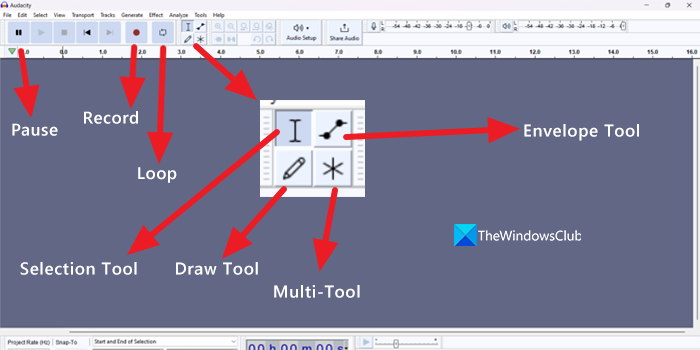
В Audacity есть несколько основных инструментов, которые мы регулярно используем для выполнения различных задач.
- Пауза: во время воспроизведения аудио (используя кнопку «Воспроизвести» рядом с ним) мы можем приостановить его, нажав кнопку «Пауза» на панели инструментов. Также есть серая кнопка «Стоп», которая может остановить воспроизведение звука, не запоминая последнюю точку.
- Запись: как мы знаем, Audacity используется для записи звука и его редактирования, хотя мы можем импортировать в него внешний звук. Кнопка записи начинает запись, когда вы нажимаете на нее.
- Цикл: он используется для воспроизведения аудиодорожек, которые мы записываем или импортируем в Audacity, чтобы найти ошибки или наблюдать за звуком, многократно прослушивая его.
- Инструмент выбора: инструмент выбора в Audacity помогает вам выбрать определенную часть звуковой дорожки, над которой вы работаете. Вам просто нужно выбрать инструмент, щелкнув по нему, а затем щелкнув и перетащив звуковую дорожку, чтобы сделать выбор.
- Инструмент рисования. Инструмент рисования — прекрасный инструмент для редактирования звука, если мы привыкнем к нему в Audacity. Он позволяет вам перерисовывать форму волны вашей звуковой дорожки, чтобы настроить ее уровни, громкость и т. д.
- Мультиинструмент: Мультиинструмент позволяет выбрать сразу все отдельные инструменты в Audacity. Когда вы нажимаете кнопку Multi-Tool, он автоматически выбирает другой отдельный инструмент в соответствии с указателем мыши и нажатиями клавиш. Вы заметите, какой инструмент выбран указателем мыши. Он позволяет использовать несколько инструментов одновременно, не выбирая их вручную.
- Инструмент огибающей: Инструмент огибающей в Audacity используется для плавного исправления и регулировки разницы громкости трека в разных точках трека без нарушения качества потока трека. Это делается путем настройки формы сигнала с помощью инструмента.
2]Как записывать звук с помощью Audacity
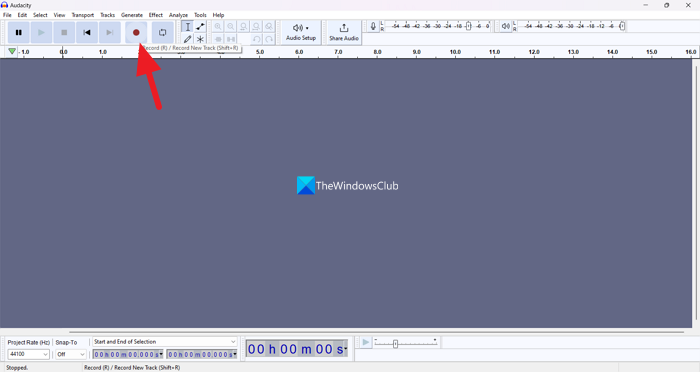
Для записи звука в Audacity у вас должен быть микрофон, внутренний или внешний. Это должно работать. Тогда только вы можете записывать аудио на Audacity. Вам просто нужно нажать кнопку «Запись» на панели инструментов, чтобы начать запись. После завершения записи нажмите кнопку «Стоп», которая активируется после начала записи, или просто нажмите клавишу «Пробел» на клавиатуре, чтобы остановить запись.
3]Как уменьшить шум в Audacity
Уменьшить шум звука в Audacity — простая задача. Для этого
Выберите часть звуковой дорожки, содержащую только шум, с помощью инструмента «Выделение».
Нажмите «Эффект» в строке меню и наведите курсор на «Удаление и восстановление шума». Выберите «Подавление шума».
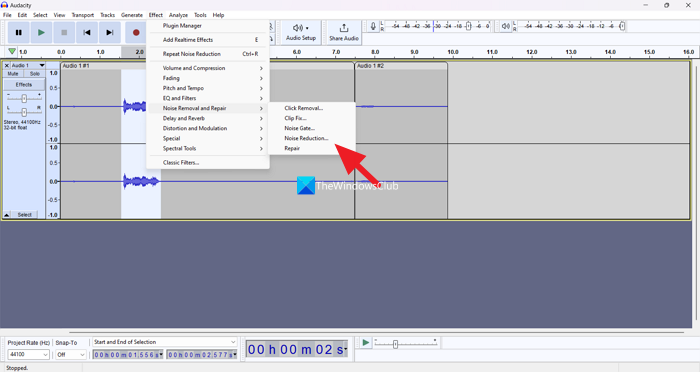
Откроется окно шумоподавления. Нажмите кнопку «Получить профиль шума», чтобы Audacity определял шум по основному звуку дорожки, передавая ему шум.
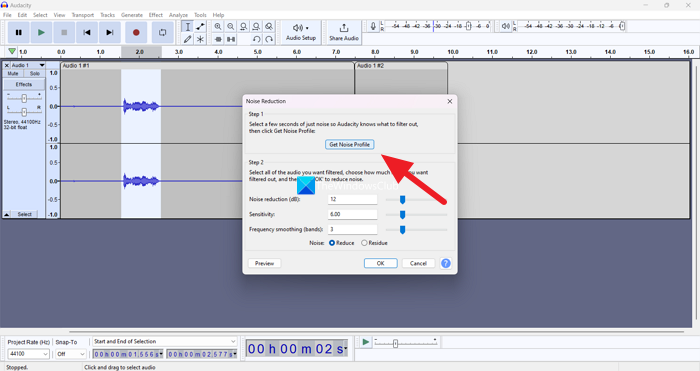
Это автоматически закроет окно Noise Reduction. Теперь выберите область, в которой вы хотите удалить шум из дорожки, и нажмите «Эффект», наведите указатель мыши на «Удаление и восстановление шума» и выберите «Подавление шума». Это снова откроет окно шумоподавления. В разделе «Шаг 2» в окнах настройте уровни по своему выбору с помощью кнопки «Предварительный просмотр». Затем нажмите OK, чтобы применить шумоподавление.
4]Как увеличить громкость в Audacity
Если запись или звуковая дорожка, над которой вы работаете, звучат тихо в Audacity, вы можете легко увеличить громкость дорожки, выполнив несколько шагов. Выберите часть дорожки или всю дорожку, если хотите усилить звук всей дорожки. После выбора нажмите «Эффект» в строке меню, наведите курсор на «Громкость и сжатие» и выберите «Усилить».
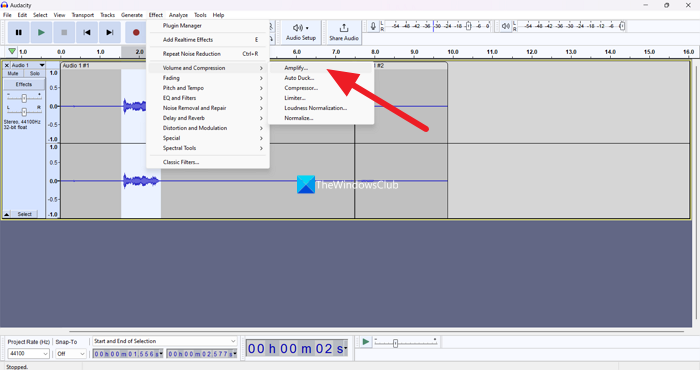
Откроется небольшое окно Amplify. Отрегулируйте уровень усиления и установите новую пиковую амплитуду на -3,0 (рекомендуется) и нажмите «Применить», чтобы увеличить громкость звуковой дорожки.
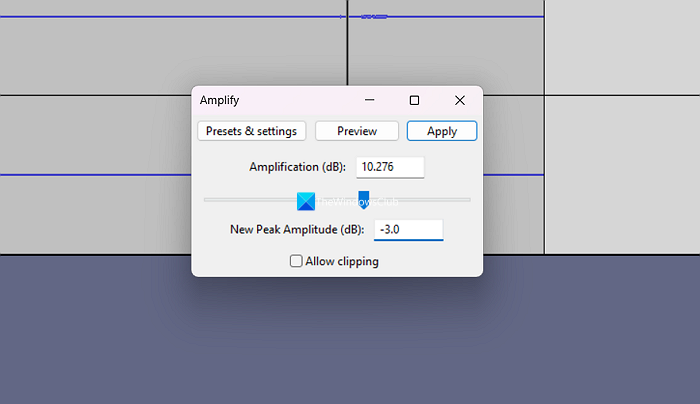
Это увеличит громкость вашей звуковой дорожки или сделанного вами выбора.
5]Как импортировать аудиофайл в Audacity
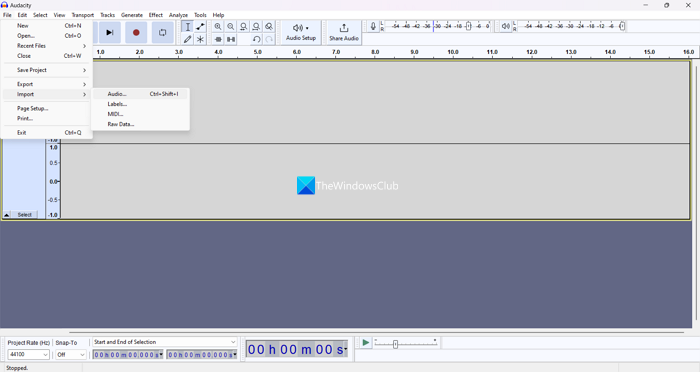
Импорт аудио в Audacity — простой процесс. Просто нажмите «Файл» в строке меню, наведите курсор на «Импорт» и выберите «Аудио». Затем просмотрите аудио с помощью окна Проводника и нажмите OK. Выбранный вами трек теперь будет добавлен в Audacity для его редактирования. Вы также можете использовать Ctrl+Shift+I на клавиатуре для импорта.
6]Как разделить звук в Audacity
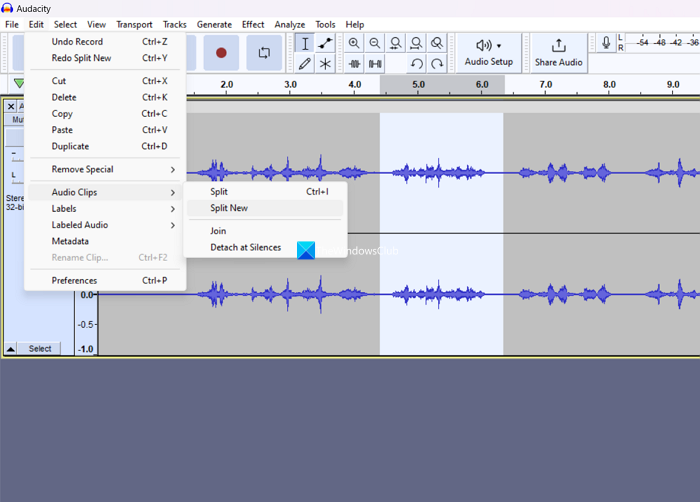
Чтобы разделить аудио или дорожку в Audacity, выберите часть, которую вы хотите разделить, с помощью инструмента «Выделение» и нажмите «Редактировать» в строке меню. Наведите указатель мыши на «Аудиоклипы» и выберите «Разделить», если хотите просто разделить звук. Выберите «Разделить новый», если вы хотите разделить его и сделать разделенный звук новой дорожкой под существующей дорожкой. Вы также можете использовать сочетание клавиш Ctrl+I, чтобы разделить звук после выбора.
7]Как обрезать звук в Audacity
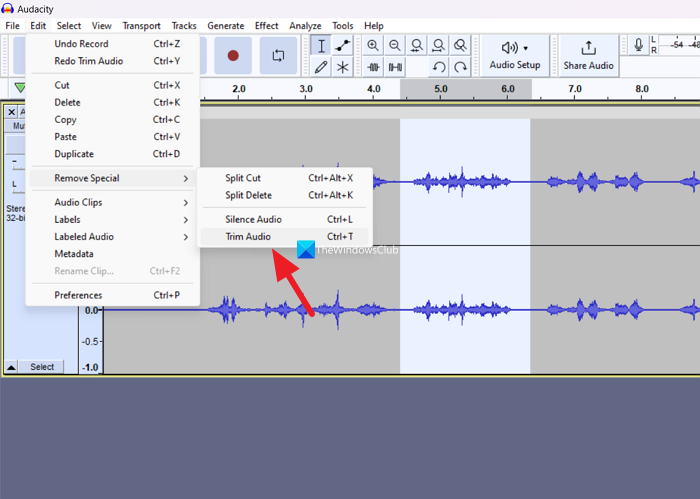
Выберите часть звуковой дорожки, которую вы хотите сохранить, и нажмите «Изменить» в строке меню. Наведите курсор на «Удалить специальное» и нажмите «Обрезать звук» или используйте сочетание клавиш Ctrl + T на клавиатуре после выбора. Он сохранит выбранную вами часть и удалит другие части.
8]Как замедлить звук в Audacity
Выберите часть аудио, которую вы хотите замедлить, или выберите всю дорожку, если вы хотите замедлить всю дорожку. Нажмите «Эффект», наведите курсор на «Высота и темп» и выберите «Изменить темп».
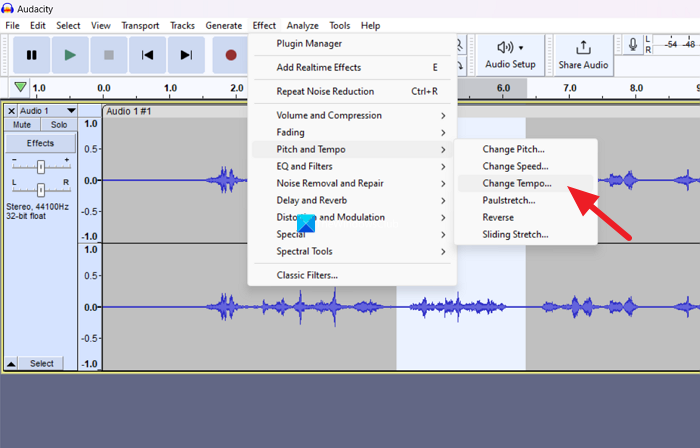
Откроется окно «Изменить темп». Вы увидите ползунок на нем. Перетащите его влево, чтобы замедлить трек в соответствии с вашими потребностями. После того, как вы закончите с этим, нажмите «Применить», чтобы применить изменения к дорожке.
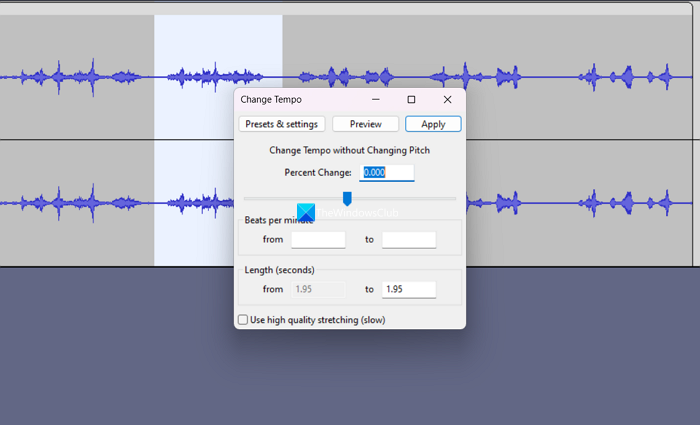
Вы также можете увеличить или ускорить звуковую дорожку, перетащив ползунок темпа вправо. Замедлить или ускорить звуковую дорожку в Audacity очень просто.
9]Как усилить басы в Audacity
Чтобы усилить басы в Audacity, выберите трек и нажмите «Эффект» в строке меню. Наведите указатель мыши на EQ и Filters и выберите Bass and Treble.
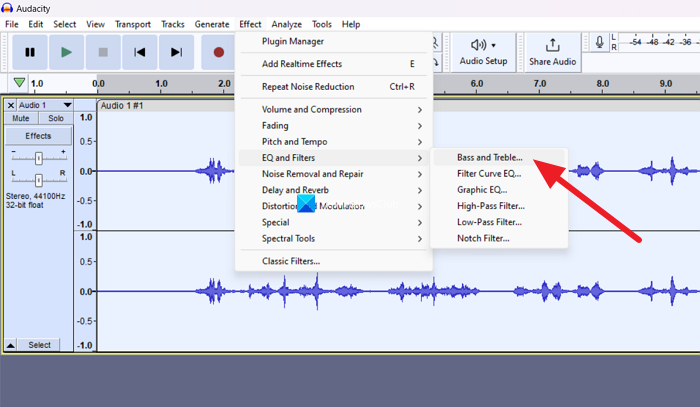
Откроется окно Bass and Treble. Отрегулируйте бас в соответствии с вашими потребностями, отрегулировав полосу, и посмотрите, как это звучит, с помощью кнопки предварительного просмотра. Когда вы закончите настройку баса, нажмите «Применить», чтобы применить бас к треку.
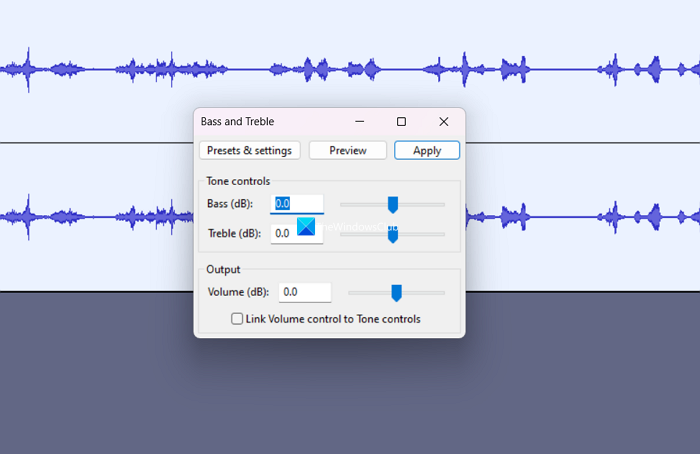
Таким же образом можно отрегулировать высокие частоты.
10]Как экспортировать аудио в Audacity
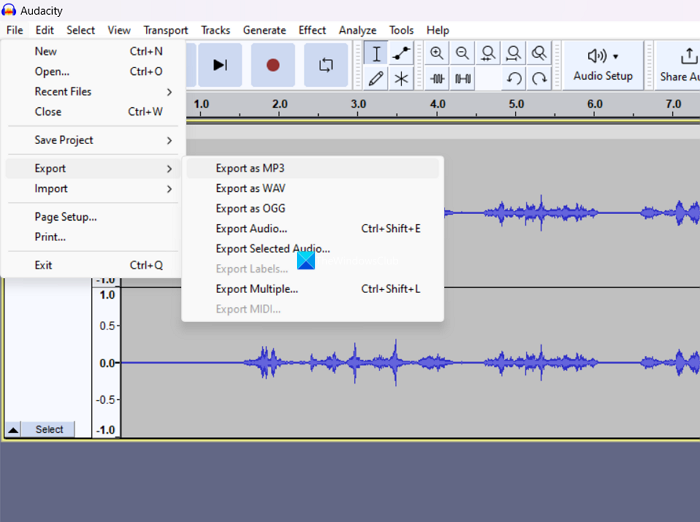
После того, как вы закончите запись и редактирование звука в Audacity, вы можете экспортировать его в форматы WAV, MP3 или OGG по своему усмотрению. Audacity по умолчанию экспортирует аудиофайл в формате WAV. Чтобы экспортировать аудио в Audacity, нажмите «Файл» в строке меню, наведите указатель мыши на «Экспорт» и выберите «Экспортировать как» (независимо от того, какой формат вам нужен), назовите файл и сохраните его на своем ПК.
Вот и все. Вот как вы можете использовать Audacity на ПК с Windows для записи, редактирования и экспорта аудио. Надеюсь, что это руководство поможет вам начать свое путешествие по редактированию аудио в Audacity.
Читайте: Лучшие бесплатные аудиоредакторы для Windows 11/10
Легко ли пользоваться программой Audacity?
Да, Audacity — это бесплатное программное обеспечение с открытым исходным кодом, которое можно загрузить и использовать. Хотя это бесплатное программное обеспечение, оно обладает огромными возможностями для создания наилучшего звука, если вы используете его правильно. Вы даже можете добавить сторонние плагины, чтобы упростить работу с Audacity.
Сколько времени нужно, чтобы изучить Audacity?
Знание инструментов может занять около 2-3 часов. но полное изучение Audacity требует много времени и практики, так как это огромная программа для записи и редактирования аудио. Вы будете узнавать что-то новое каждый раз, когда будете использовать его для редактирования аудиодорожки.
Как использовать Audacity для создания музыки в Windows?
Чтобы создавать музыку с помощью Audacity, вам необходимо скачать его с официального сайта Audacity и установить на свой компьютер. Затем вам нужно изучить основы Audacity и начать экспериментировать с ними, записывая и редактируя их. Таким образом, вы можете научиться записывать свою музыку, редактировать ее и экспортировать.
Связанное чтение: исправьте ошибку Audacity FFmpeg на ПК с Windows.
Программы для Windows, мобильные приложения, игры — ВСЁ БЕСПЛАТНО, в нашем закрытом телеграмм канале — Подписывайтесь:)
Источник: zanz.ru